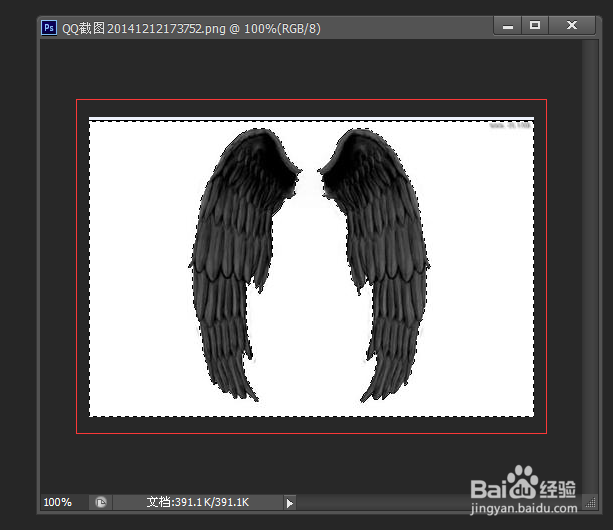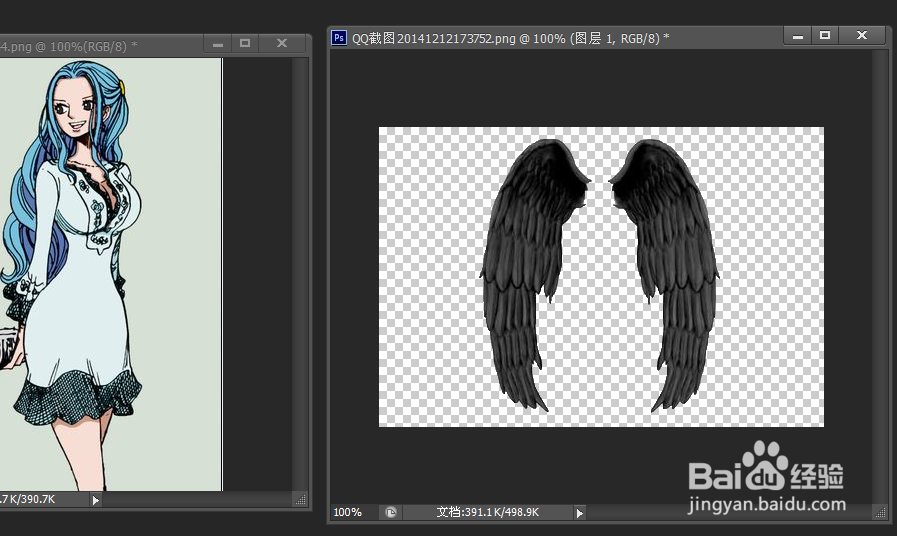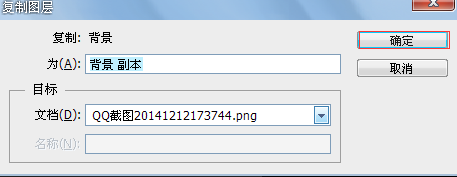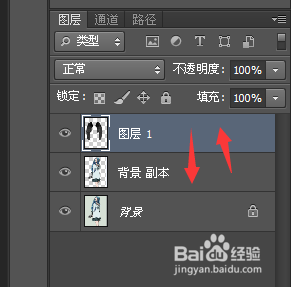PS怎么给人物加翅膀
1、我们打开【PS】并且载入两张图片
2、载入【PS】后我们就开始给人物加【翅膀】了
3、我们用【快速选择工具】把翅膀后面的【白色】删除了
4、选择完成以后我们按下键盘上的【Delete】那个按键
5、然后我们复制一下人物的图层
6、我们用【快速选择工具】选择【背景 副本】按下键盘上的【Delete】那个按键就完成了。
7、我们把翅膀拉入人物的图片内
8、我们点击人物进入图层,翅膀是在人物前面,我们需要调整一下【图层顺序】。把它们俩互换一下就好了。
9、ps给人物添加翅膀完成了赶快来试试吧!
声明:本网站引用、摘录或转载内容仅供网站访问者交流或参考,不代表本站立场,如存在版权或非法内容,请联系站长删除,联系邮箱:site.kefu@qq.com。
阅读量:21
阅读量:22
阅读量:21
阅读量:87
阅读量:55